วิธีการกู้คืนข้อมูลที่หายใน FlashDrive
แก้ปัญหา ไวรัสซ่อน Folder แล้วสร้าง shortcut ใน FlashDrive
เริ่มแรกมารู้จักก่อนว่ามันคืออะไรและติดมาได้ยังไง
ไวรัสตัวนี้มีชื่อว่า “ไวรัส ซ่อนไฟล์ ให้เป็น system และสร้าง shortcut” แต่มีชื่อที่แตกต่างกันหลายชื่อเช่น VBS Worm,VBSRunauto,VBS/Yuyun A หรือ malware DR/Agent.JP.4, TOEUW.EXE Virus/Malware
อาการของ ไวรัสตัวนี้ติดง่ายๆ เพียงแค่ท่านเอา Flash Drive ไปเสียเครื่องที่ติดไวรัสอยู่แล้ว และเมื่อท่านเปิด Flash Drive ก็จะติดทันที โดยอาการที่ติดจะเป็นดังนี้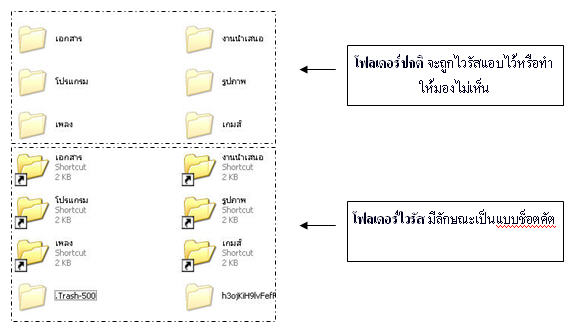
ดัง ที่เห็นในภาพไวรัสจะซ่อน folder ไว้แล้ว สร้าง shortcut ชื่อเดียวกันกับ folder นั้นๆขึ้นมา เปรียบเทียบได้จากภาพ ซ้ายและขวา ในภาพซ้ายเป็นมุมมองปกติ ภาพขวาเป็นมุมมองแสดง folder จริงๆของเราที่ถูกซ่อนไว้พอไปคลิกที่ folder นั้นก็จะเป็นการรัน ไฟล์ไวรัส ที่ลิ้งค์ไปให้ทำงาน ดังในรูปนี้แสดงถึงว่า shortcut ไปที่ไฟล์ไวรัส พอ เราคลิกรันไปแล้ว ไวรัสก็จะทำงาน ถ้าเครื่องที่มี anti virus ก็ pop up ขึ้นมาเตือน ส่วนเครื่องที่ไม่มีหรือมีแต่ไม่ update ก็ติดแน่ๆวิธีแก้เบื้องต้นสำหรับ flash drive ที่โดนมาจากที่อื่นคือ folder ถูกซ่อนไว้หาไม่เจอ แต่คอมพิวเตอร์ไม่ได้ติดไวรัสตัวนี้ไปด้วย
1. หลังจากเสียบ flashdrive แล้ว เปิด My Computer ดูว่า flashdrive ของเราอยูใน Drive อะไร เช่น F: , G: , H: ให้จำไว้แล้วปิดหน้าต่างนี้ไป ขั้นตอนต่อไป ไปที่ Start-> เลือก Run แล้วพิมพ์ว่า cmd
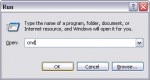
จะได้หน้าต่างสีดำๆขึ้น มาเรียกว่า command prompt ดังในรูป
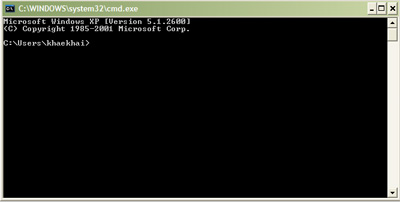
2. หลังจากนั้นตามที่ให้จำว่า Flash drive เราอยู่ drive ไหน ได้แล้วให้พิมพ์ drive นั้น ลงไปเช่น D: E: F: แล้วแต่เครื่อง
พอพิมพ์ drive ลงไป เช่นถ้าอยู่ drive H: ก็จะขึ้นดังนี้ H:\>
แล้ว ให้พิมพ์คำสั่ง dir ซึ่งย่อมาจาก directory หมายถึง แสดง file และ folder ที่อยู่ใน drive H โดยพิมพ์คำสั่ง dir /ah มี /ah เพิ่มขึ้นมาหมายถึง ให้แสดงเฉพาะ file และ folder ที่ถูกซ่อนอยู่ (hidden) ซึ่งทีนี้เราก็จะเห็นแล้วว่า folder เก็บงานเราไม่ได้หายไำปไหน ยังอยู่ครบเพียงแต่ถูกซ่อนไว้ และ ทำให้สถานะเป็น system file ต่อไปเป็นการทำให้กลับมา
โดยพิมพ์ต่อใน command prompt เลย ให้พิมพ์ว่า attrib -s -h -r /s /d ดังในรูป
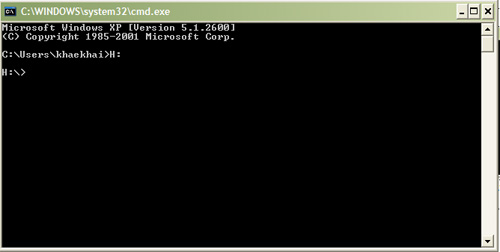
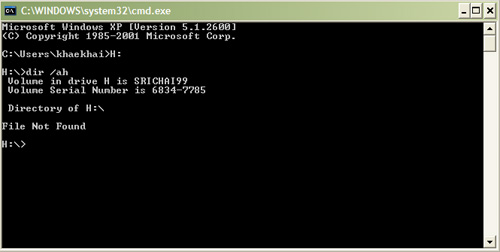
แล้วพิมพ์คำสั่งในการลบ Folder ที่ซ่อนอยู่ (ไวรัส) ดังนี้ H:\>attrib -s -h -r /s /d
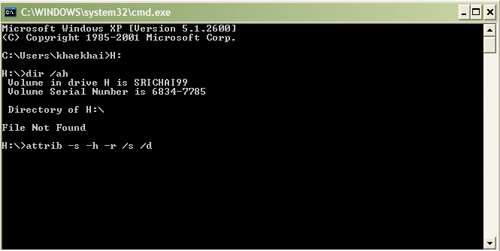
ความหมายของคำสั่ง attrib มาจากคำว่า Attribute แปลว่าคุณลักษณะ เป็นคำสั่งจัดการกับลักษณะหรือประเภทไฟล์
ต่อมา -s -h -r เป็นการระบุประเภทของไฟล์ นั้นๆ โดย R(Read-Only) H(Hidden File) S(System File) ส่วน /s /d
หมายถึงทุก file และ ทุกๆ folder รวมถึง sub folder คือ folder ย่อยๆนั้นเอง พอทราบความหมายแล้วมาดูผลการทำงานกัน
พิมพ์ attrib -s -h -r /s /d แล้ว Enter หลังจาก enter จะมีการทำงานของคำสั่งให้รอสักครู่
แล้วมาดูผลการทำงานกันโดยใช้คำสั่งเดิม คือ dir /ah ผลที่ได้หากไม่มี file หรือ folder ที่ถูกซ่อนไว้ถือว่าการทำงานสำเร็จคราวนี้ไปดูใน Flash drive กันว่าเป็นยังไงบ้าง ผลที่ได้คือได้ folder ต่างๆ กลับมา







